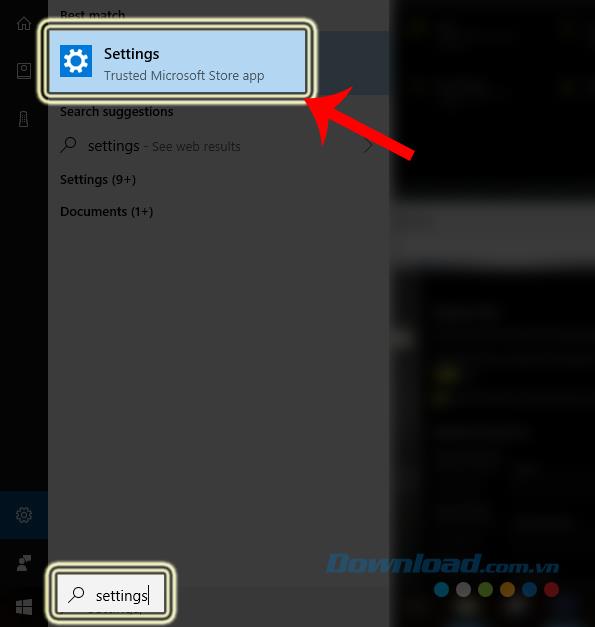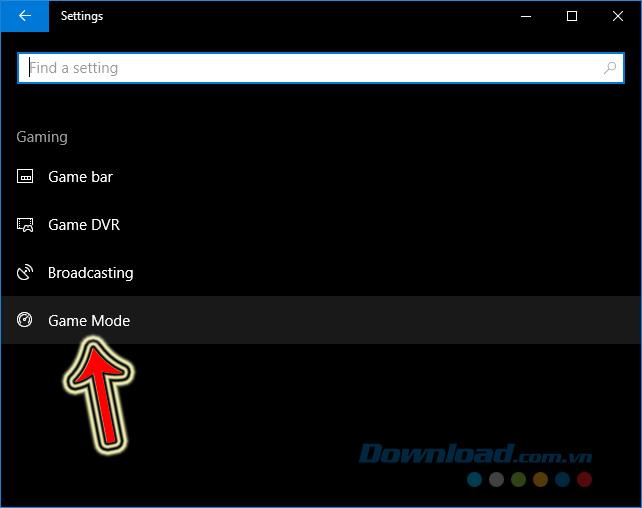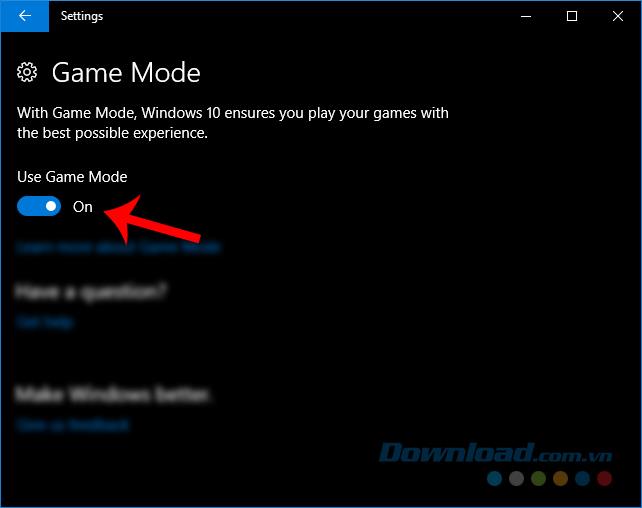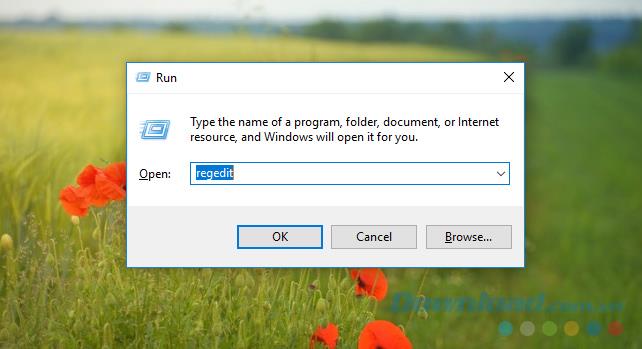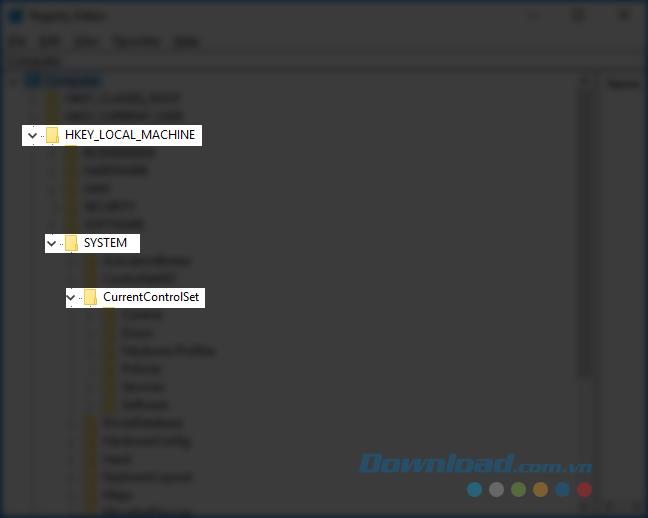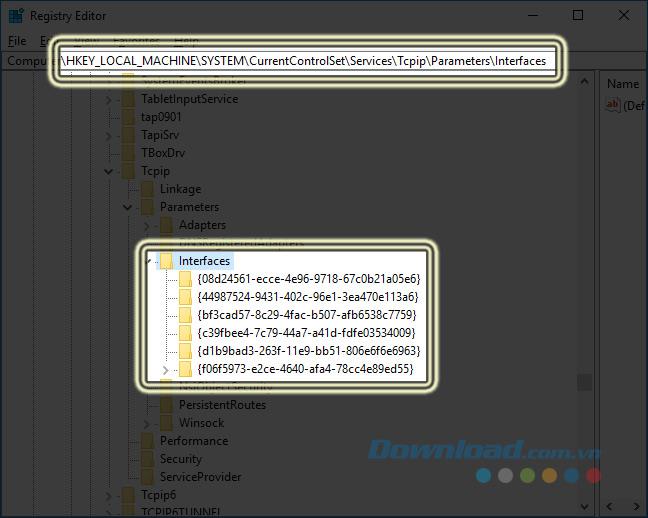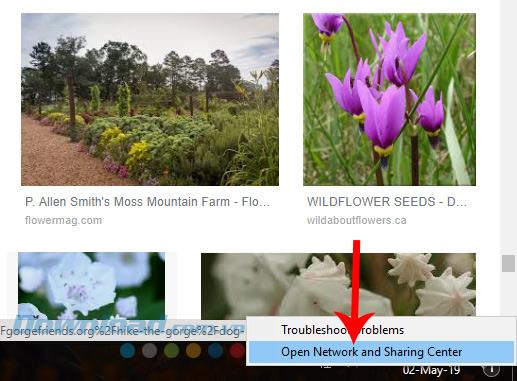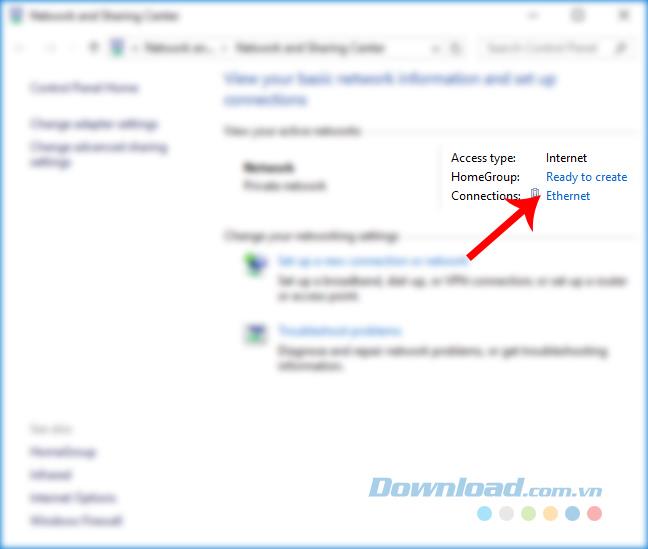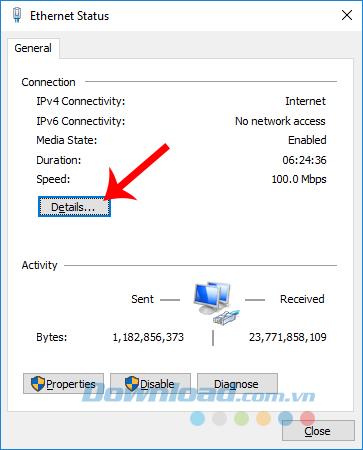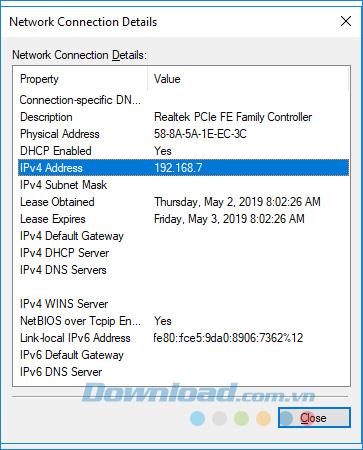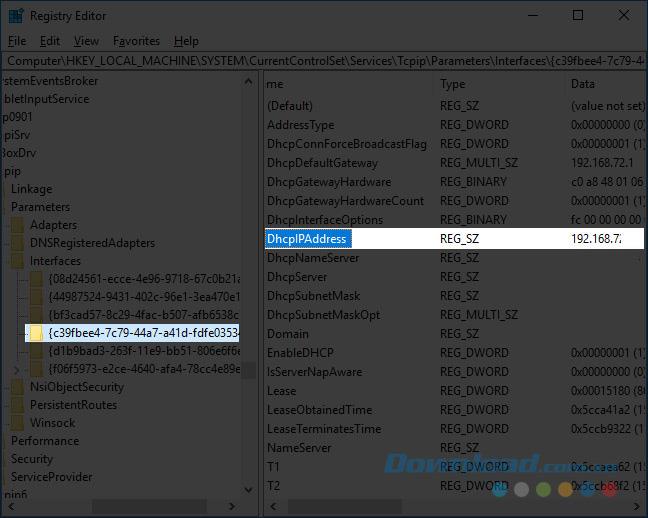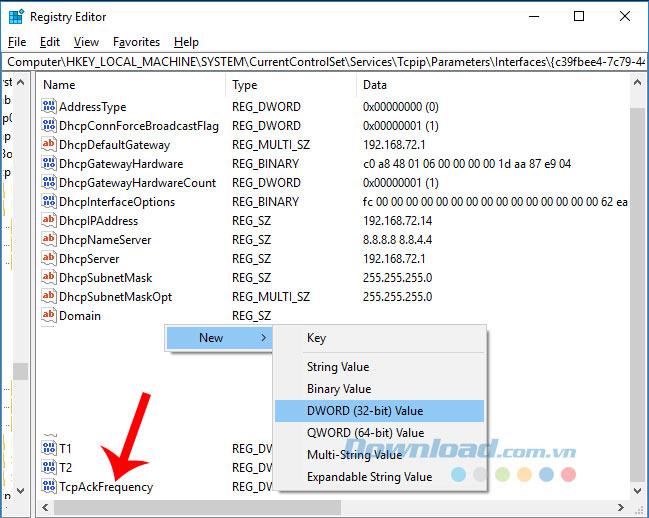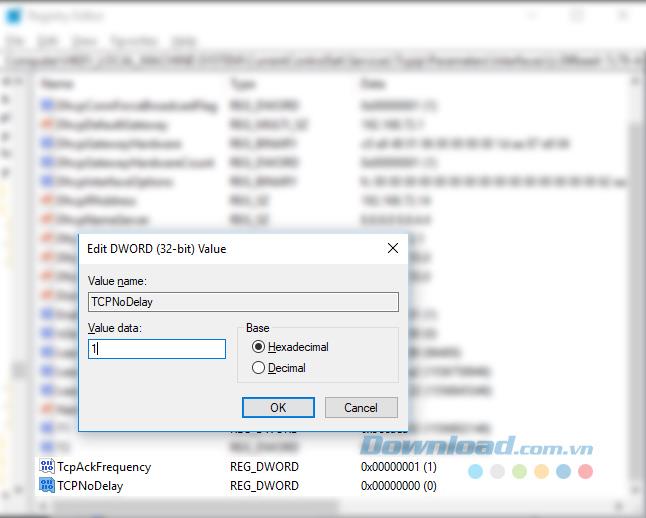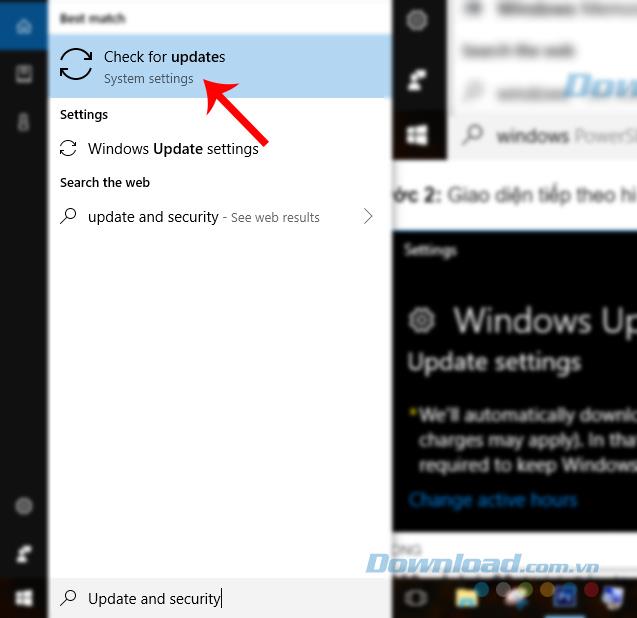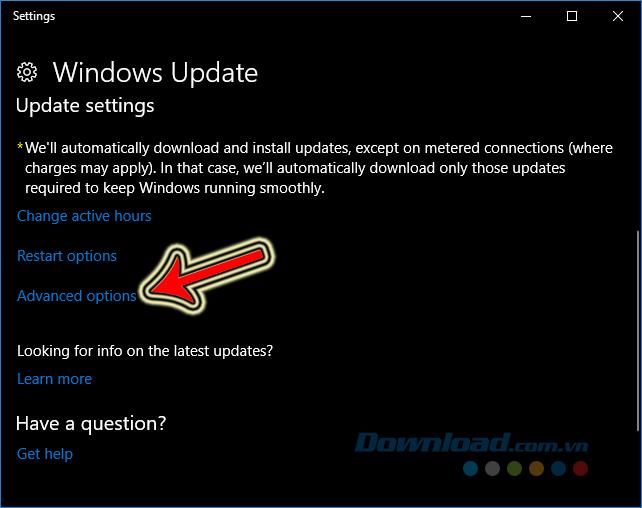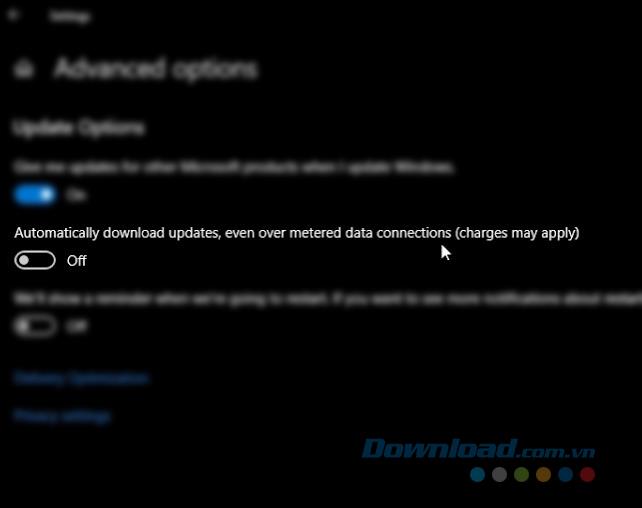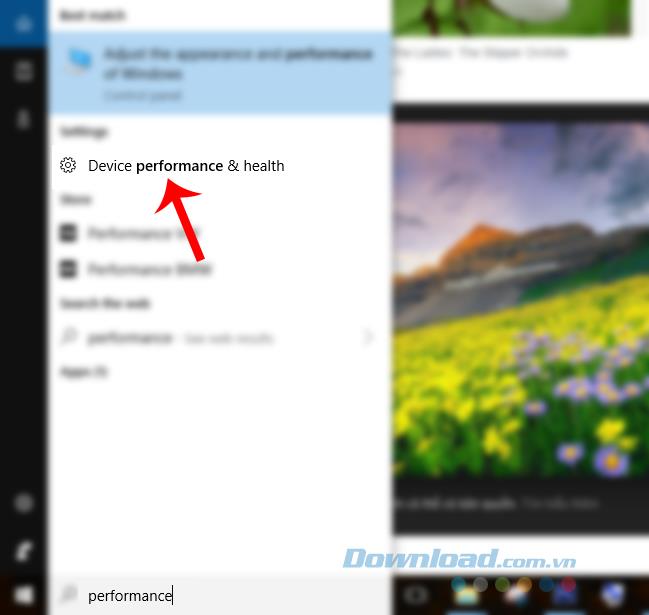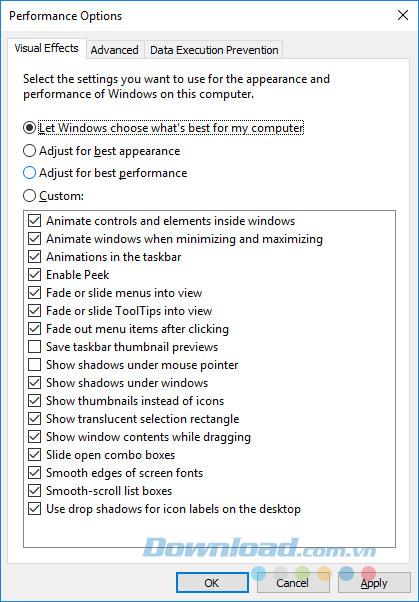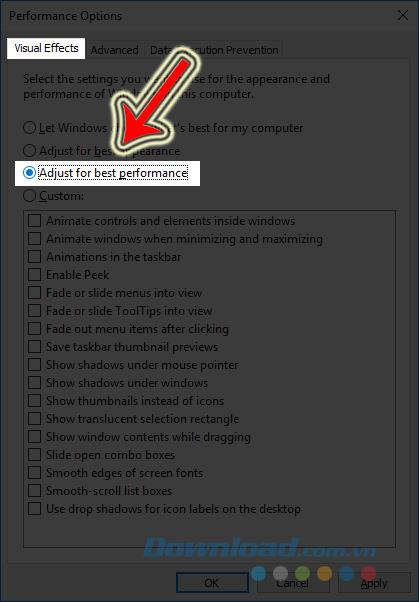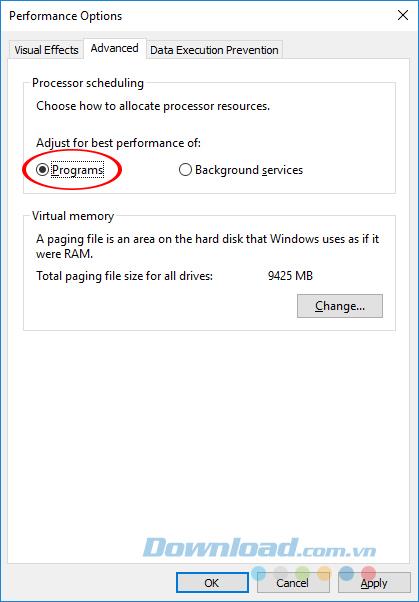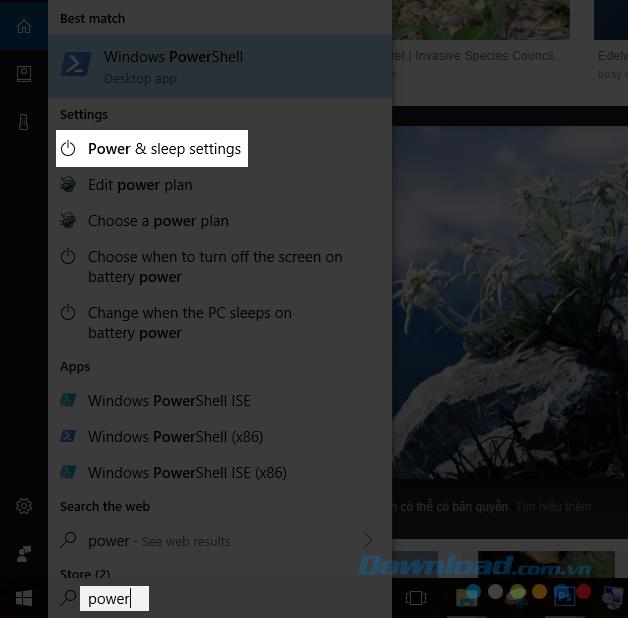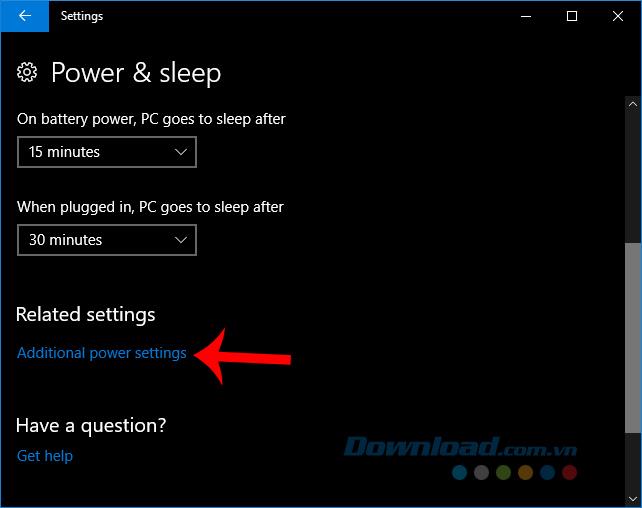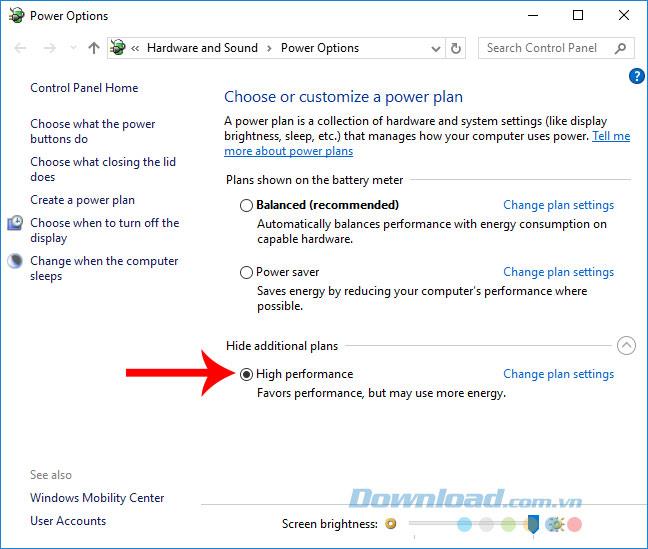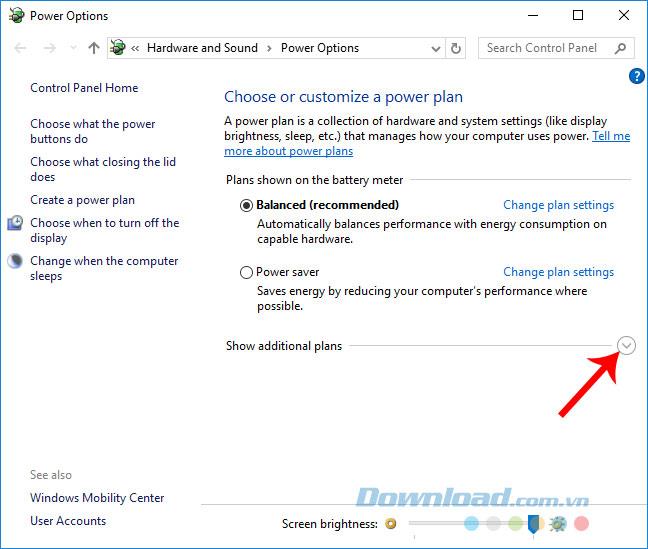Windows 10 est considéré comme le meilleur système d'exploitation pour les joueurs. Les joueurs peuvent découvrir des jeux PC traditionnels, des jeux spéciaux spécialement pour Windows 10 ou en particulier peuvent diffuser des jeux en direct à distance ...
Windows 10
Et si vous ne le savez pas, Microsoft a mis à niveau son système d'exploitation afin que les joueurs puissent personnaliser Windows 10 pour jouer à des jeux avec l'expérience la plus fluide.
Personnalisez les jeux sur Windows 10

Activer le mode jeu
Le mode jeu sur Windows 10 a la capacité d'optimiser les ressources du système, tout en allouant une meilleure utilisation du processeur et du processeur graphique, rendant ainsi le jeu sur les ordinateurs Windows 10 plus fluide, graphiquement montrer mieux.
Lorsque le mode jeu est activé sur Windows 10, l'ordinateur donne la priorité à la plupart des puissances CPU et GPU pour les jeux. D'un autre côté, les tâches souterraines inutiles ou ne répondant plus cesseront de fonctionner.
Pour activer le mode jeu sur Windows 10, procédez comme suit:
Étape 1 : Depuis l'interface principale de l'ordinateur, cliquez avec le bouton gauche de la souris sur la barre de saisie ici et saisissez les mots-clés " Paramètres ", entrez ou cliquez avec le bouton gauche sur les options affichées dans les résultats.
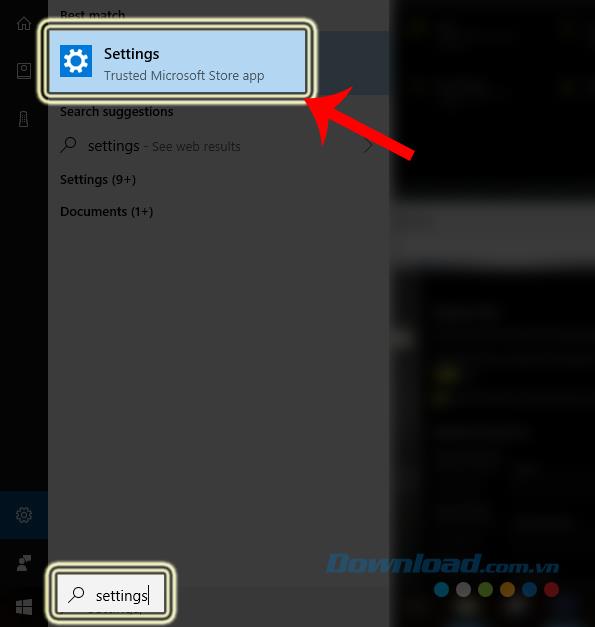
Étape 2 : Faites un clic gauche sur la section Jeux .

Étape 3 : Sélectionnez le bouton gauche de la souris en mode jeu .
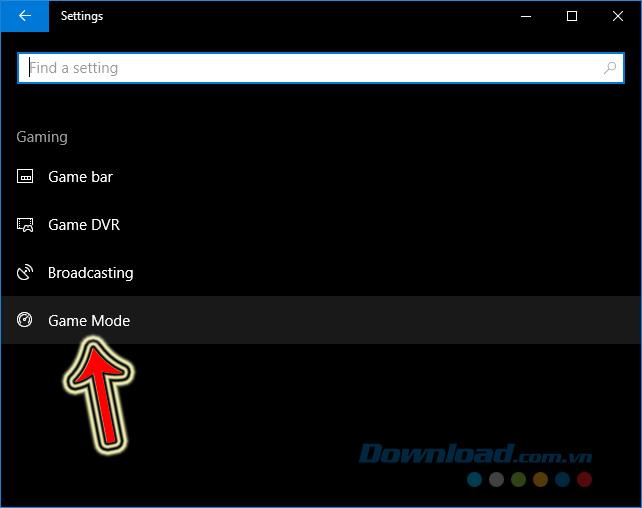
Étape 4: Ici, il vous suffit de cliquer pour modifier le statut de cette fonctionnalité. Lorsque le bouton est vert, l'icône ON fonctionne .
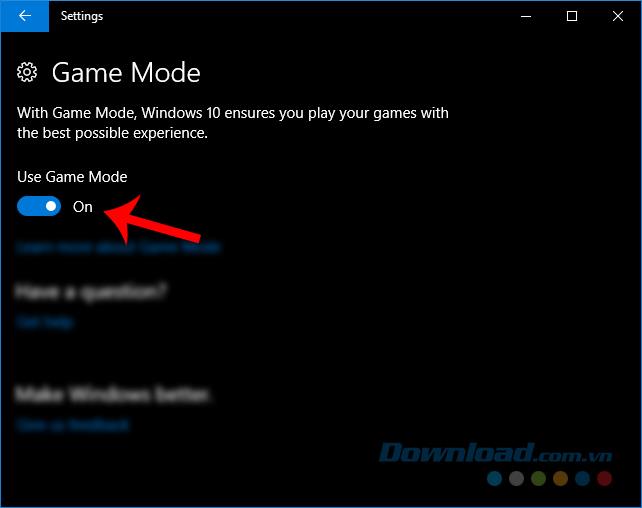
Désactiver l'algorithme Nagle
L'algorithme de Nagle est une fonctionnalité qui n'a pas trop d'effets sur les utilisateurs d'ordinateurs et les joueurs ordinaires. Mais quand il est activé, cela provoquera des secousses et du retard lorsque vous jouerez au jeu, en particulier avec les jeux en ligne.
Si vous pensez que lorsque vous jouez à un jeu avec latence (bien qu'il n'y ait pas de problème avec la connexion Internet), il est probable que cet algorithme Nagle soit la cause de tous les problèmes, il est donc préférable de le désactiver. Mais désactiver l'algorithme Nagle est assez compliqué et tout le monde ne sait pas comment faire.
Étape 1: Ouvrez la boîte de dialogue Exécuter à l'aide du raccourci clavier Windows + R , puis saisissez le mot-clé " regedit " et appuyez sur OK (ou Entrée ).
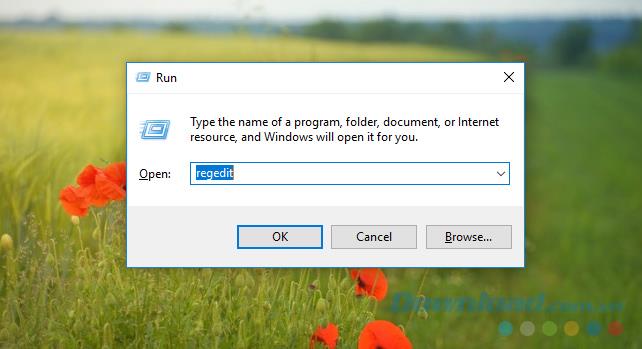
Étape 2: La boîte de dialogue Registre apparaît comme suit, vous tournez pour suivre le chemin:
HKEY_LOCAL_MACHINE \ SYSTEM \ CurrentControlSet \ Services \ Tcpip \ Parameters \ Interfaces
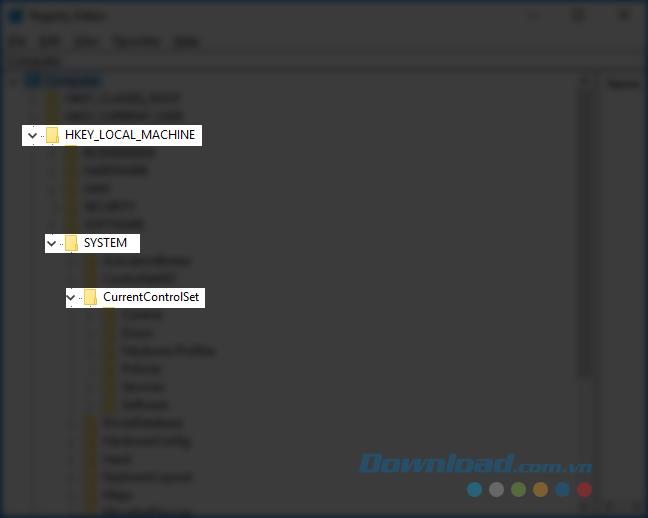
À ce moment, l'interface apparaît comme ci-dessous, vous "gardez la scène" et ouvrez la connexion Internet que vous utilisez.
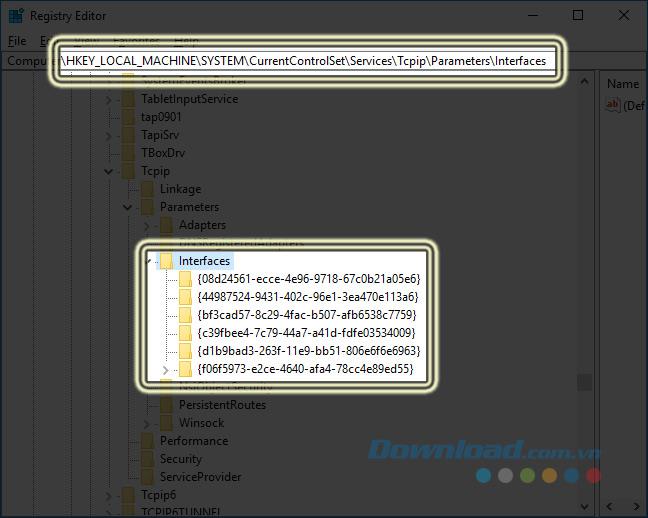
Étape 3: cliquez avec le bouton droit sur l'icône de connexion réseau en bas de la barre des tâches et sélectionnez « Ouvrir le Centre Réseau et partage ».
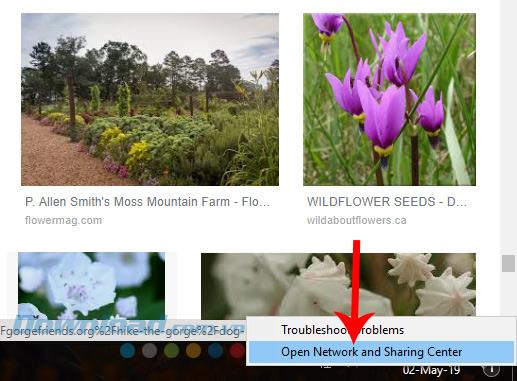
Étape 4: La boîte de dialogue de connexion Internet apparaît, cliquez avec le bouton gauche sur le nom de la connexion ( nom du réseau WiFi ) ou Ethernet (à côté de Connexions).
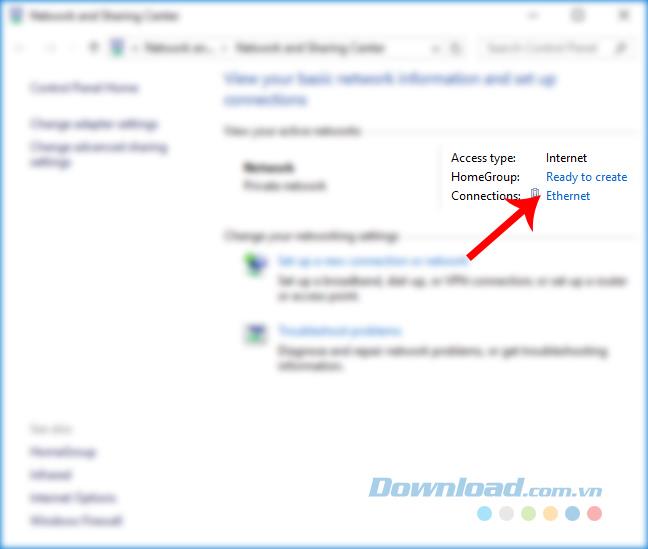
Étape 5: La fenêtre d'état Ethernet apparaît, cliquez avec le bouton gauche sur Détails ... et recherchez et observez l'adresse IP dans la section Adresse IPv4 .
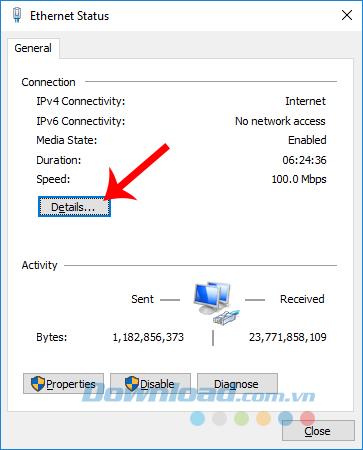
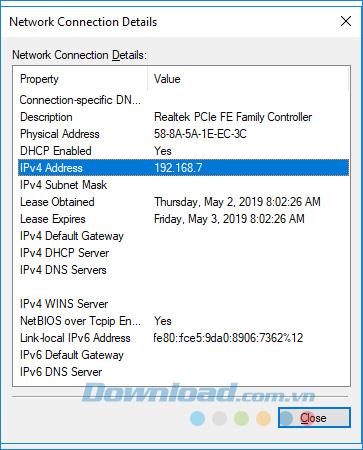
Étape 6: Retournez à la fenêtre de registre ouverte, dans la section Interfaces , recherchez la clé DhcpIPAddress avec la même valeur que l'adresse IPv4 Adress.
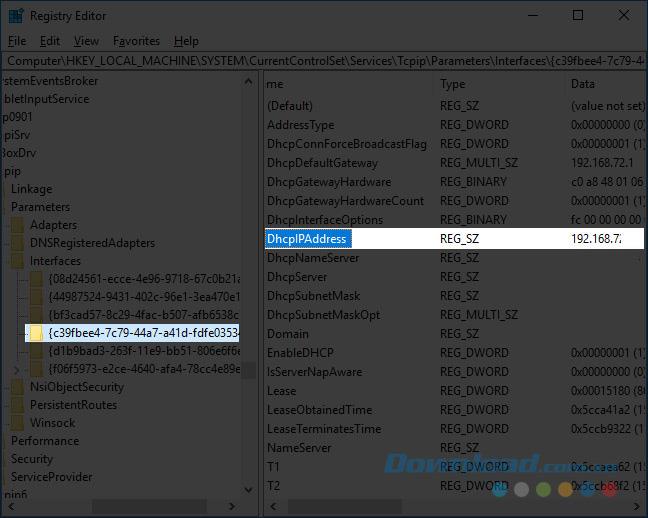
Étape 7: C'est dans le dossier où l'on trouve la valeur similaire à IPv4 Adress, que vous créez deux nouvelles clés avec le nom:
- TcpAckFrequency
- TCPNoDelay
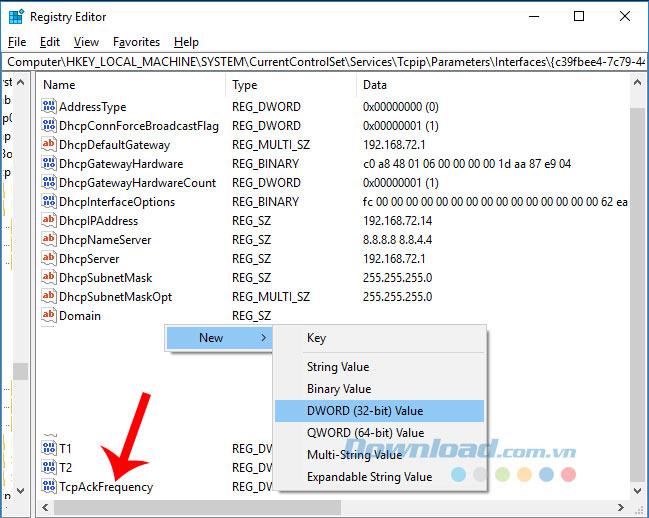
Comment créer ce qui suit:
- Cliquez avec le bouton droit sur un espace vide, sélectionnez Nouveau .
- Sélectionnez la valeur DWORD (32 bits) .
- Nommez la clé comme suggéré ci-dessus.
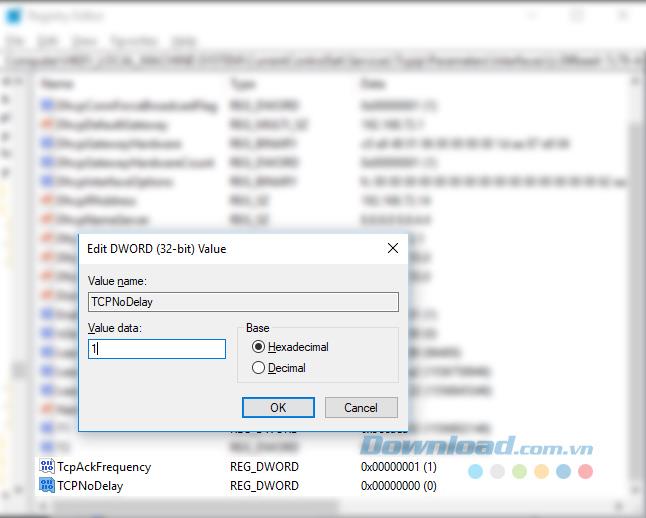
Créez de nouvelles et en même temps définissez leurs valeurs sur 1. Terminé, enregistrez votre session et redémarrez votre ordinateur. Si pendant l'erreur, vous pouvez revenir en arrière et corriger la valeur de ces clés à 0.
Désactivez la fonction de mise à jour automatique de Windows
Comme nous le savons tous, si la mise à jour automatique de Windows 10 n'est pas désactivée , chaque fois que Microsoft a une nouvelle version, il se met à jour et planifie un redémarrage sans l'autorisation de l'utilisateur.
Bien sûr, personne ne veut se battre pendant que l'ordinateur se met à jour, ou essayez d'imaginer, vous jouez à PUBG Mobile et " asséchez " un gars proche, soudain l'ordinateur redémarre, revient au jeu, vous vous retrouvez "d'accord". permission "de retourner dans la salle. Ce n'est sûrement pas confortable, n'est-ce pas?
Pour empêcher Windows 10 de se mettre à jour automatiquement le plus rapidement possible, procédez comme suit:
Étape 1: Entrez le mot - clé « mise à jour et de la sécurité » dans la barre de recherche de Windows, puis sélectionnez Vérifier les mises à jour . Ou vous pouvez également trouver la façon dont Paramètres / Mise à jour et sécurité / Windows Update .
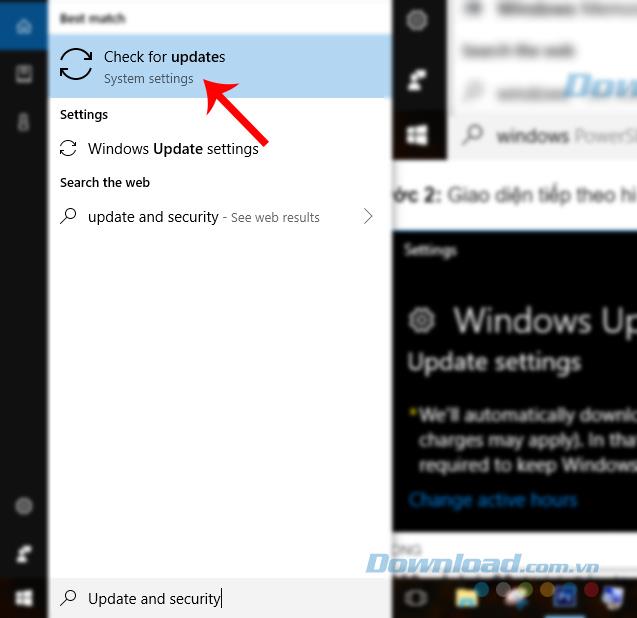
Étape 2: L'interface suivante apparaît, faites un clic gauche sur Options avancées .
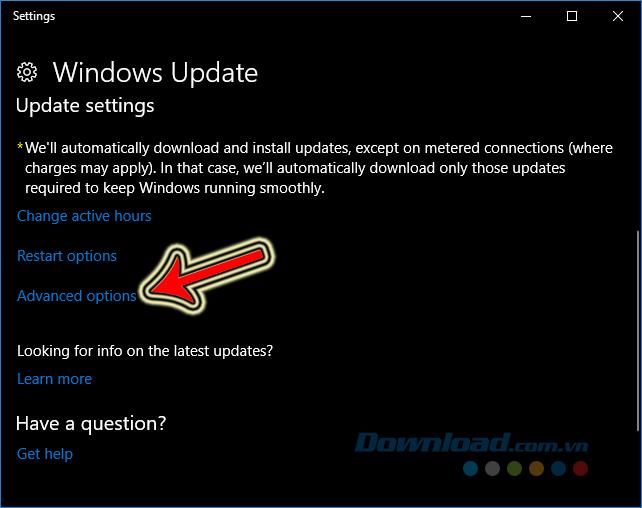
Étape 3: Réglez la barre d'état de Télécharger automatiquement les mises à jour, même sur les connexions de données mesurées (des frais peuvent s'appliquer) sur OFF pour la désactiver.
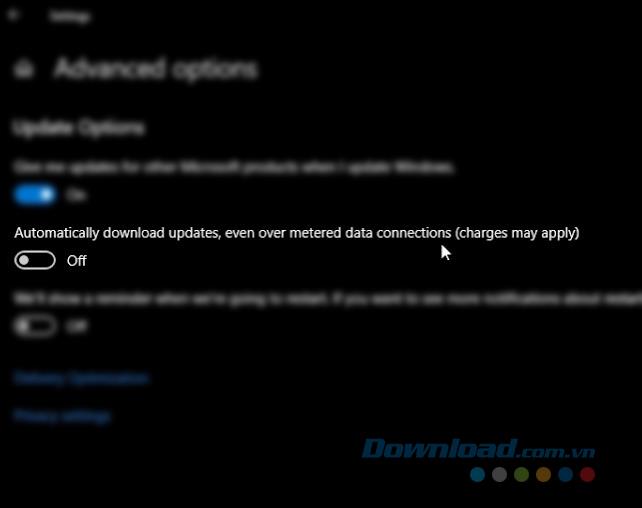
Ajuster les effets visuels sur Windows 10
Par rapport à ses prédécesseurs (par défaut), l'effet sur l'interface utilisateur sur Windows 10 est assez agréable. Cependant, il faut savoir que c'est aussi l'une des causes affectant la vitesse et la capacité de traitement du système.
Parfois, les jeux d'arrière-plan peuvent provoquer des conflits avec les effets d'interface du système d'exploitation. Pour augmenter la capacité de traitement des graphiques dans le jeu du système, vous pouvez procéder au réglage des effets visuels de Windows 10 de la manière suivante:
Étape 1: Toujours à partir de l'interface principale du bureau, entrez le mot-clé " performances" et sélectionnez Ajuster l'apparence et les performances de Windows ou des performances et de la santé de l'appareil (image ci-dessous).
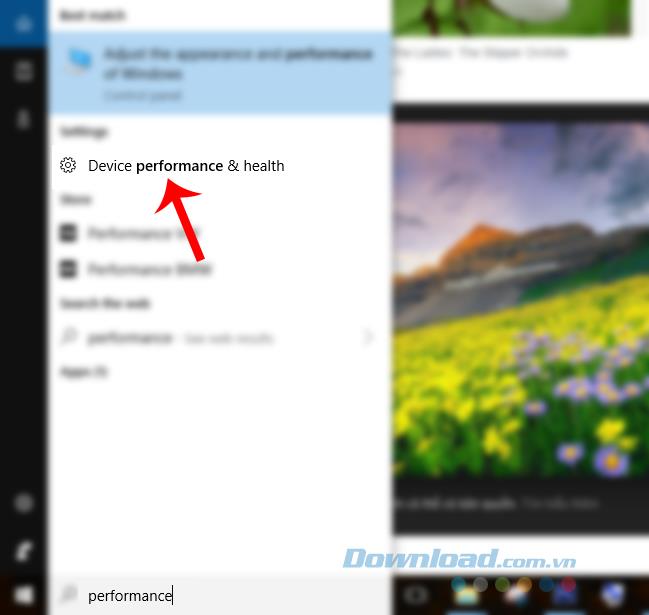
Étape 2: La fenêtre Options de performances apparaît:
- Dans Effets visuels , cochez Ajuster pour de meilleures performances .
- Dans l'onglet Avancé , réglez les meilleures performances de , cochez Programmes .
- Cliquez sur Appliquer / OK pour terminer.
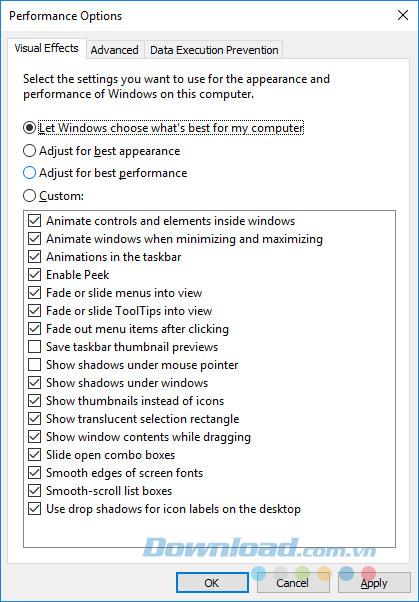
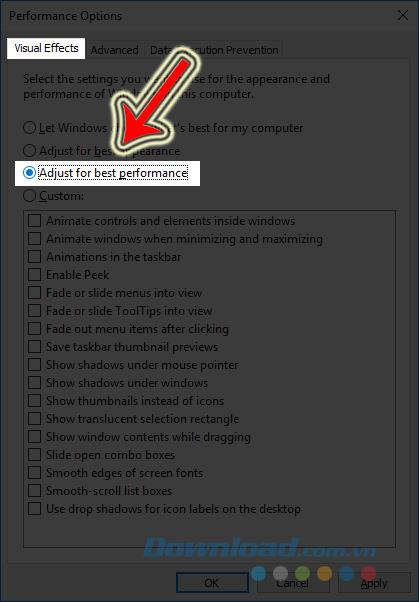
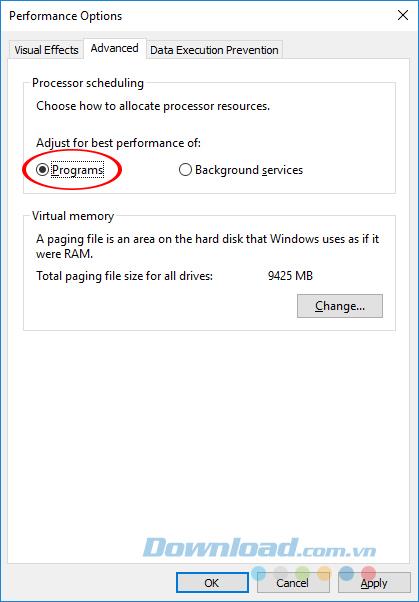
Utilisez le mode de puissance maximale lorsque vous jouez à des jeux
Par défaut, Windows utilisera le mode basse consommation pour maintenir les performances à des niveaux normaux et garantir une utilisation à long terme de l'ordinateur sans problème. Cependant, certains jeux et quelques joueurs ont fait et conclu que jouer à des jeux avec le mode de puissance maximale apportera une meilleure expérience.
Étape 1: Vous entrez le mot-clé " power " dans la barre de recherche ou recherchez dans Paramètres, sélectionnez Paramètres d' alimentation et de veille .
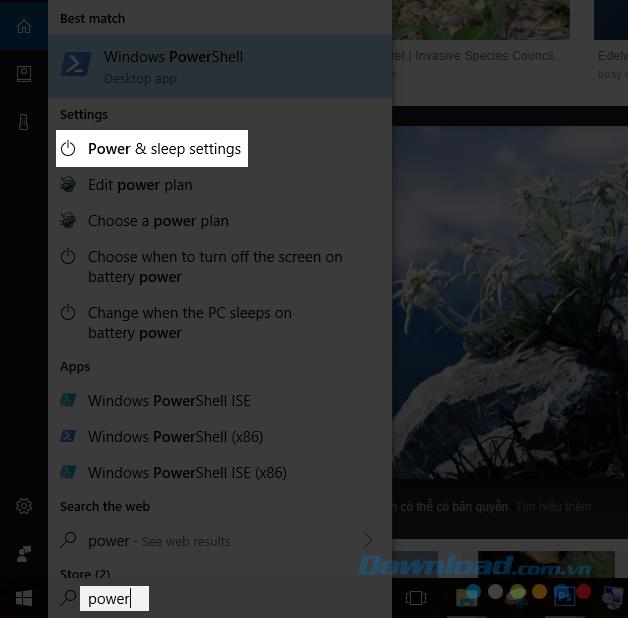
Étape 2 : cliquez avec le bouton gauche sur les paramètres d'alimentation supplémentaires .
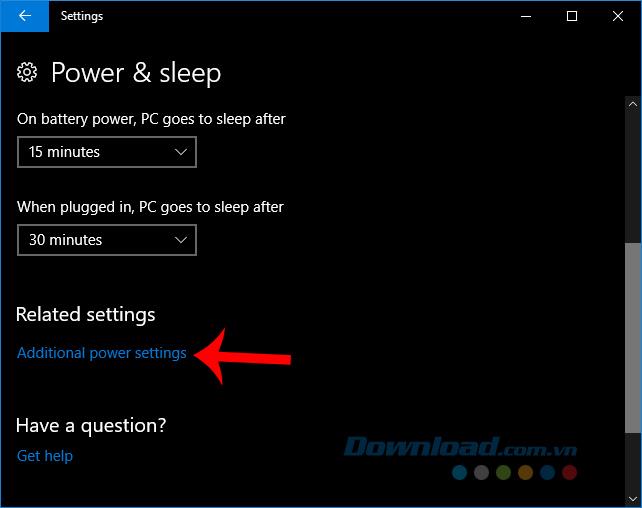
Étape 3 : La fenêtre Options d'alimentation apparaît, cliquez avec le bouton gauche pour sélectionner le mode haute performance et jouer au jeu.
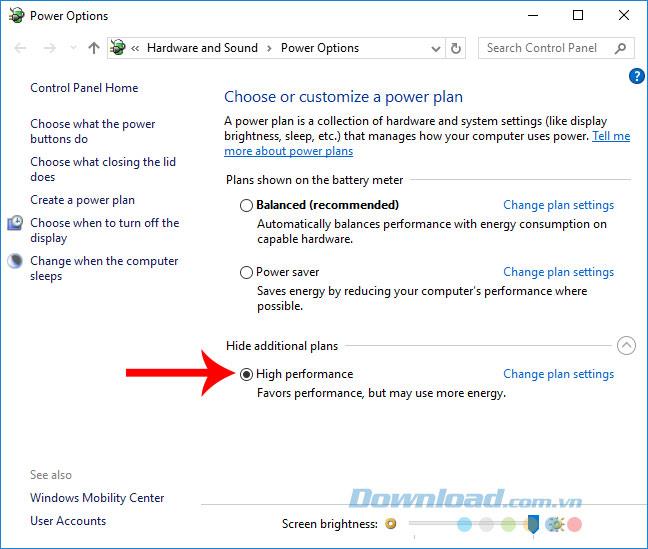
Si dans les options d'alimentation, vous ne voyez pas ce mode, vous pouvez cliquer avec le bouton gauche de la souris sur l'icône de la flèche dans Afficher les plans supplémentaires .
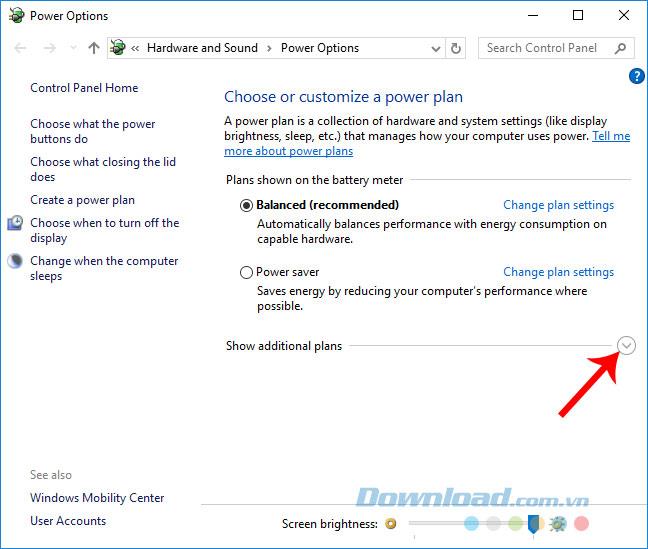
En plus des méthodes de cet article, vous pouvez désactiver la fonction de mise à jour automatique de Steam pour éviter de gaspiller de l'espace libre, affectant le fonctionnement de l'appareil pendant le jeu.